9 wtyczek edytora WordPress – do łatwej edycji danych WordPress
Opublikowany: 2019-04-30W katalogu wtyczek do WordPressa znajdziesz wiele wtyczek. Ale większości z nich brakuje funkcjonalności, której szukasz we wtyczce. Jeśli spróbujesz przetestować wtyczki jeden po drugim, zajmie to dużo czasu.
W tym poście wymieniliśmy najlepsze wtyczki edytora WordPress, które pozwolą Ci lepiej edytować WordPress. Te wtyczki nie są wybierane losowo. Przetestowaliśmy ogromną liczbę edytorów WordPress i po ich posortowaniu znaleźliśmy te wtyczki.
Z każdą z tych wtyczek będziesz mógł właściwie wykorzystać swój czas i wysiłek. Każda wtyczka ma inne funkcje, wybierz taką, która najlepiej spełnia Twoje wymagania.
Czarny Studio TinyMCE
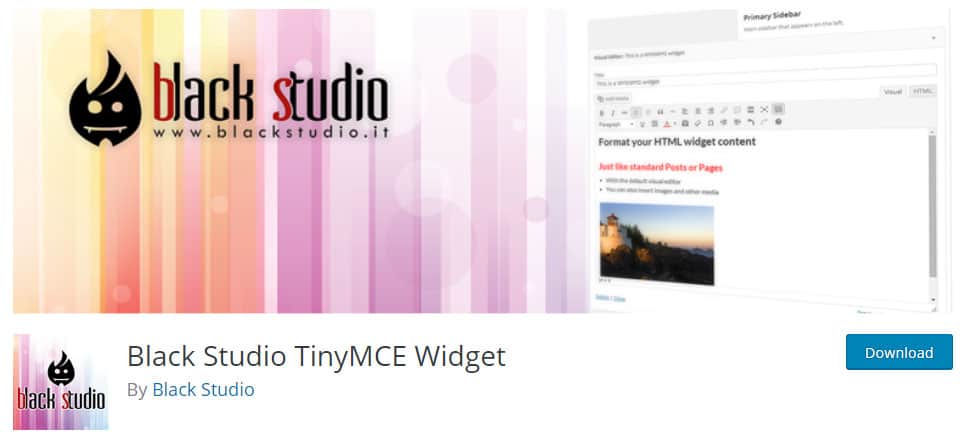
Jest to jedna z najlepszych wtyczek edytora WordPress wysiwyg, które są obecnie dostępne w repozytorium WordPressa. Będziesz mógł wstawiać obiekty tekstowe i multimedialne na pasku bocznym bez żadnych kłopotów. Czarne studio TineMCE umożliwia edycję widżetów w sposób WYSIWYG bez korzystania z natywnego edytora TinyMCE WordPress.
Dzięki Black Studio TinyMCE możesz w pełni przełączać się między trybem HTML a trybem wizualnym. Nie potrzebujesz żadnej wiedzy na temat HTML, aby dodać formatowanie i multimedia/obrazy do tekstu. Możesz iść do przodu i korzystać z multimediów z biblioteki multimediów WordPress.
Black Studio TinyMCE obsługuje edycję pełnoekranową, a także obsługuje ogólną dostępność widżetów. W trybie edycji pełnoekranowej będziesz mógł pracować bez żadnych bocznych rozrywek, ponieważ edytor jest widoczny na całym ekranie.
Plusy
- W pełni funkcjonalny edytor wizualny TinyMCE.
- Obsługuje edycję pełnoekranową.
- Tłumaczenie dostępne w ponad 20 językach.
- Może edytować widżety tekstu sformatowanego za pomocą edytora wizualnego.
Cons
- Nie pojawiają się żadne dodatkowe elementy sterujące kompozytora.
- Duża luka między tytułem widżetu a treścią.
Edytor klasyczny

Edytor klasyczny to oficjalna wtyczka zespołu WordPress, która przywraca klasyczny edytor WordPress. W nowym WordPressie 5 domyślnym edytorem jest Gutenburg. Gutenberg może nie być redaktorem, którego szukasz. Ta wtyczka ukryje wszystkie funkcje edytora bloków Gutenberga i będziesz mógł tworzyć swój post w stary, klasyczny sposób.
Ten klasyczny edytor pozwala administratorom wybrać domyślny edytor dla wszystkich użytkowników. Umożliwia administratorom umożliwienie użytkownikom zmiany ich domyślnego edytora. Gdy jest to dozwolone, użytkownik może wybrać, którego edytora będzie używać dla każdego posta.
Ta oficjalna wtyczka WordPress będzie w pełni obsługiwana i utrzymywana do 2022 roku lub tak długo, jak będzie to wymagane.
Plusy
- Przywraca stary klasyczny edytor.
- Bez złożoności.
Cons
- Zawiera wszystkie ograniczenia, które ma klasyczny edytor WordPressa.
Inteligentny edytor WP
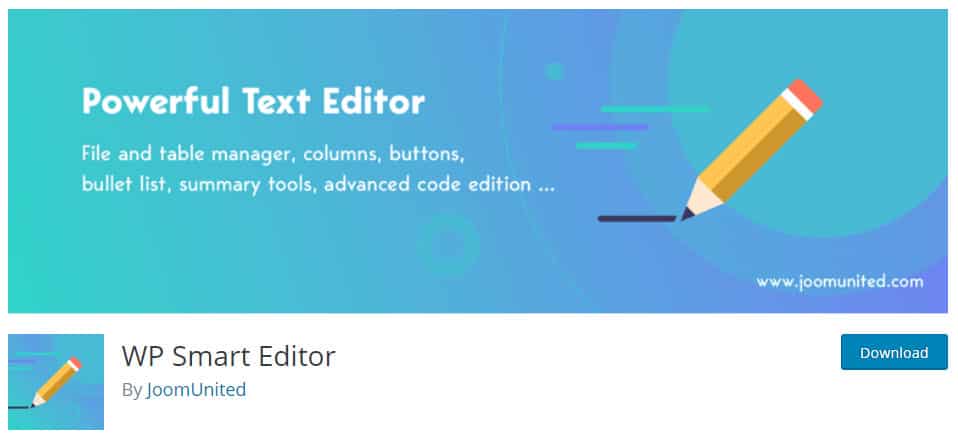
Jeśli szukasz łatwego edytora do wordpress, z którego będziesz mógł korzystać bez żadnych kłopotów, to inteligentny edytor WP jest tym, którego szukasz. Ten edytor tekstu oferuje Tobie i Twojemu klientowi niestandardowe doświadczenie z możliwością filtrowania narzędzi dostępnych według użytkownika lub roli użytkownika. Twórz różne profile użytkowników i ustawiaj różne narzędzia edytora dla każdego profilu.
Ta wtyczka edytora treści WordPress zawiera różne narzędzia oszczędzające czas, takie jak menedżer plików, menedżer tabel, przycisk, listy punktowane, podsumowanie treści, niestandardowy edytor stylu itp. Narzędzia te nie tylko oszczędzają czas, ale także oszczędzają pieniądze wraz z wysiłek.
Plusy:
- Kilka narzędzi oszczędzających czas.
- Nieograniczone tworzenie profili użytkowników.
- Kompatybilny z integracją innych firm.
Cons:
- Wersja Pro nie zapewnia wielu udogodnień.
TinyMCE Zaawansowane
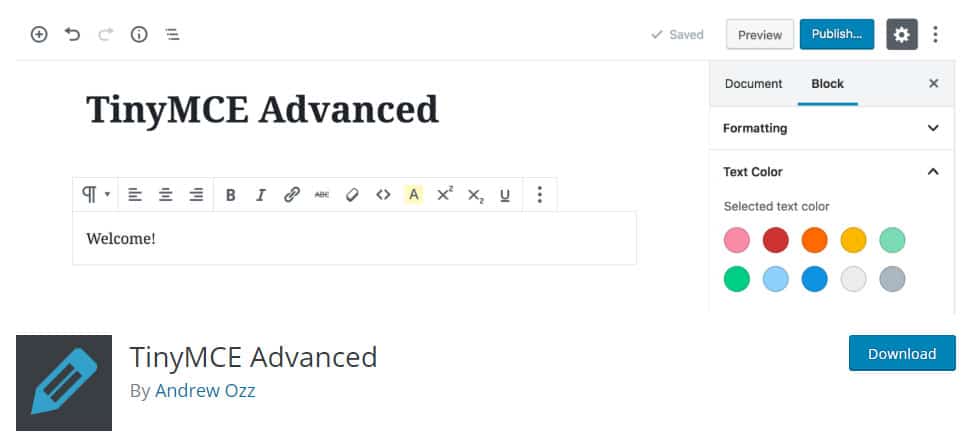
Jeśli czujesz się ograniczony edytorem wizualnym WordPress i potrzebujesz więcej opcji formatowania, spójrz na wtyczkę TinyMCE Advanced. Ta wtyczka pomoże Ci dostosować edytor wizualny TinyMCE, aby wszystkie skróty i narzędzia do formatowania były w zasięgu ręki.
Dzięki TinyMCE Advanced będziesz mógł wykonać zaawansowane formatowanie z poziomu swojego pulpitu nawigacyjnego. Pozwala na:
- Dodawaj i zmieniaj tabele.
- Wybierz kwadraty lub dyski dla nieuporządkowanych list zamiast punktorów.
- Wyszukaj tekst, a następnie zastąp go.
- Wstawiaj emotikony, podziały stron, datę i godzinę, linię poziomą, spacje i nie tylko.
Jeśli utknąłeś w dowolnym miejscu podczas korzystania z tej wtyczki, możesz sprawdzić dokumentację. Dostępnych jest również kilka samouczków, które pomagają rozwiązać większość typowych problemów, które mogą się pojawić. Twórca wtyczki aktywnie wspiera forum na WordPress.org i próbuje rozwiązać wszystkie zgłoszone problemy.
Plusy:
- Zaawansowane opcje formatowania.
Cons:
- Jakiś czas podają błędy takie jak 403 i 500.
- Nie obsługuje wbudowanego CSS.
Zakreślacz składni dla edytora HTML Post/Page
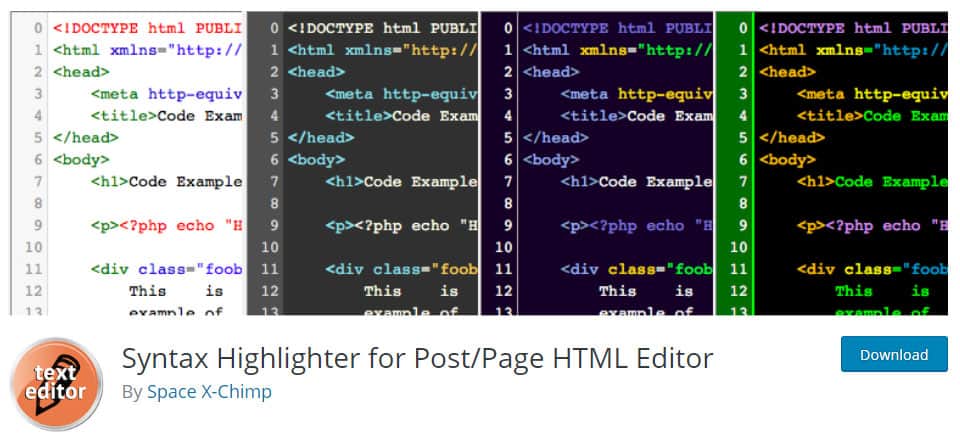
Jeśli jesteś znudzony lub masz problemy z edytorem, spróbuj przełączyć się na podświetlacz składni. Jest to łatwa w użyciu wtyczka WordPress, która zastąpi domyślny edytor postów i tekstu na stronie/HTML ulepszonym edytorem. Domyślny edytor tekstu/HTML postów i stron WordPress jest świetny, ale jest ograniczony.
Ta wtyczka usuwa ograniczenia domyślnego edytora. Pozwala zobaczyć kod z podświetlaniem składni i numeracją wierszy, dzięki czemu możesz z łatwością odczytać znaczniki HTML. Masz pełną kontrolę nad edytorem i możesz go skonfigurować na stronie ustawień.
Zakreślacz składni dla postów/stron to bardzo lekki i szybki edytor, który zawiera 36 różnych motywów kolorystycznych. Ta wtyczka jest w pełni gotowa do tłumaczenia i została już przetłumaczona na kilka popularnych języków. Na pewno zachwycisz się i znajdziesz znacznie więcej komfortu niż domyślny edytor z podświetlaniem składni.

Plusy:
- Szybki i lekki
- Tłumaczenie gotowe
- Kompatybilny z różnymi przeglądarkami
Cons:
- Nie zapewnia podświetlania składni dla edytora motywów/wtyczek.
WP Githuber MD – edytor przecen w WordPressie

Wp Githuber MD to wszystko w jednym WordPress Markdown Plugin, który zapewnia różnorodne funkcje, takie jak edytor przecen, wklejanie obrazów, pomoc HTML do przecen, podgląd na żywo i wiele innych. Pozwala przekonwertować HTML na Markdown za pomocą narzędzia HTML do Markdown.
Jedną ze specjalnych cech tego edytora jest to, że nie ładuje on żadnych zbędnych skryptów. Ta wtyczka wykrywa zawartość przecen, a następnie decyduje, który skrypt ma zostać załadowany. Za pomocą tego edytora Markdown możesz skopiować wybrany obszar obrazu w Photoshopie, a następnie wkleić do edytora Markdown. Ten darmowy edytor wordpress nie jest dostarczany z żadną wersją premium.
Plusy:
- Pomocnik HTML do Markdown
- Wsparcie Gutenberga
- Kopiuj i wklej obraz
- Podświetlanie składni
Cons:
- Ta wtyczka nie jest dostępna w wersji premium.
Edytor Htaccess
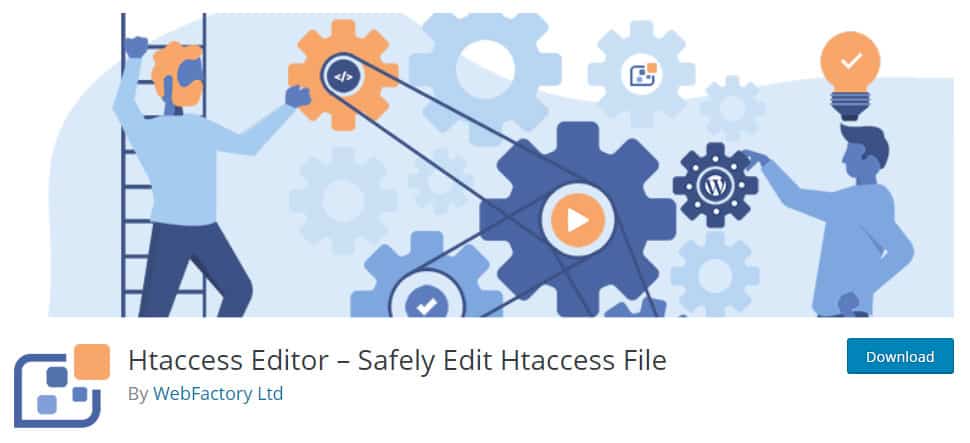
Łatwo edytuj plik .htaccess swoich witryn od administratora WP za pomocą edytora WP Htaccess. Zapewnia bezpieczny, prosty i szybki sposób edycji pliku .htaccess z automatyczną kopią zapasową. Możesz przywrócić tę kopię zapasową przez FTP lub bezpośrednio z wtyczki w przypadku wystąpienia jakiejkolwiek katastrofy.
Kopie zapasowe można znaleźć w folderze „/wp-content/htaccess-editor backups/”. Ten edytor jest w pełni kompatybilny i przetestowany z siecią WP (WPMU). Pojawia się w menu ustawień administratora sieci.
Plusy:
- Automatyczne tworzenie kopii zapasowych plików.
- Prosta i bezpieczna edycja pliku .htaccess.
- Obsługa sieci WP (WPMU)
Cons:
- Nie znaleziono takich wad.
Edytor motywów
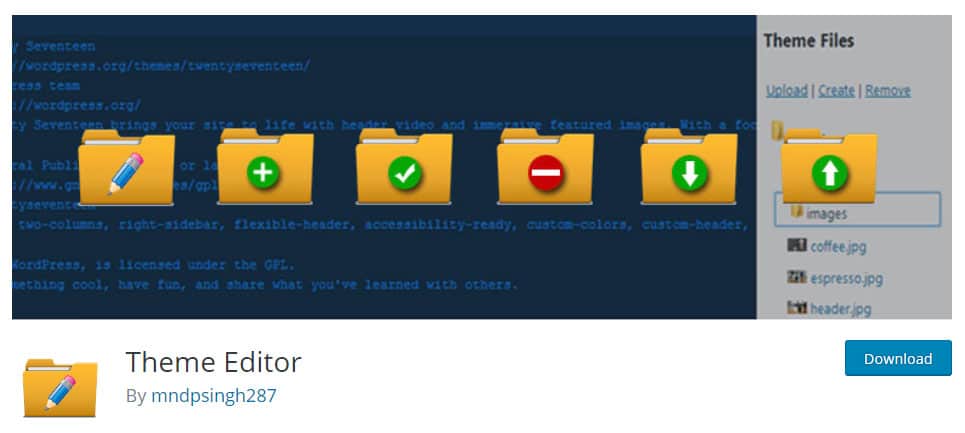
Jeśli szukasz wtyczki edytora WordPress, która pozwoli Ci bezpośrednio edytować motyw i pliki wtyczek, nie szukaj więcej. Edytor motywów to jedna z najlepszych wtyczek edytora WordPress , która ułatwia edycję plików wtyczek i motywów. Dzięki tej jednej wtyczce możesz łatwo usuwać lub przesyłać pliki i foldery.
Jedną z przydatnych funkcji tej wtyczki są uprawnienia użytkownika. Możesz utworzyć dowolną liczbę użytkowników z różnymi rolami użytkownika, takimi jak - autor, redaktor, administrator, subskrybent itp. Będą oni mogli uzyskać dostęp tylko do niektórych plików, do których mają uprawnienia.
Inną charakterystyczną cechą tej wtyczki jest to, że pozwala tworzyć motyw potomny, wybierając motyw nadrzędny w zakładce nadrzędnej.
Plusy:
- Dublowanie kodu
- Edytuj pliki motywów i wtyczek
- Fantazyjne pudełko
Cons:
- Brak autouzupełniania
- Brak podświetlania składni
Ostateczne bloki
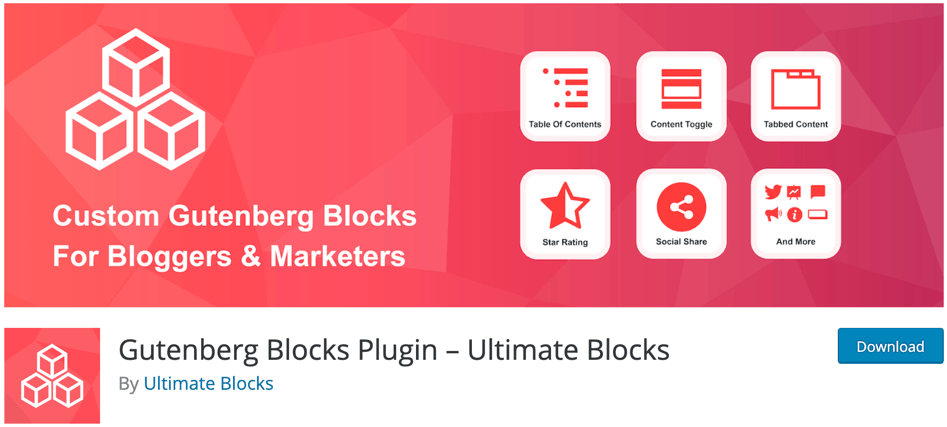
Redaktor Gutenberg szturmem podbił społeczność WordPressa. Jest to jedna z największych aktualizacji od czasu wydania samego WordPressa i oferuje więcej funkcji, dzięki którym Twoje strony wyglądają lepiej, nawet jeśli nie jesteś projektantem ani programistą.
I zamiast próbować to całkowicie zmienić i użyć innego edytora, dlaczego nie wydobyć z niego jak najwięcej? Ta wtyczka pomoże Ci to zrobić.
Wtyczka Ultimate Blocks zawiera 17 niesamowitych bloków, które pomagają rozszerzyć funkcjonalność edytora Gutenberg i jak najlepiej go wykorzystać.
Istnieje kilka podstawowych bloków, takich jak przegląd (blok z włączonym schematem), blok wezwania do działania, ulepszony blok przycisków, blok odliczania, blok paska postępu, blok klikania, aby tweetować i inne.
Plusy:
- Nie zmieniasz całkowicie edytora, po prostu czerpiesz z niego jak najwięcej.
- Nie musisz bawić się kodem, aby uzyskać to, czego chcesz. Funkcje są proste w użyciu.
- Bez złożoności.
Cons:
- Ta wtyczka jest przeznaczona tylko dla edytora Gutenberg. Nie możesz go używać w edytorze klasycznym.
Wybór wtyczki edytora WordPress
Jeśli nie podoba Ci się natywny edytor tinyMCE w WordPressie – wybierz Black studio TinyMCE.
Jeśli lubisz rozszerzać edytor wizualny WordPressa – wybierz TinyMCE Advanced.
Jeśli szukasz dobrego edytora plików motywów tematycznych – Idź z edytorem motywów.
Kiedy szukasz najlepszego edytora przecen - Idź z edytorem przecen WP Githuber MD.
Wniosek
W katalogu WordPressa znajduje się niezliczona ilość wtyczek edytora WordPress i nie możesz wypróbować ich wszystkich. Dlatego staraliśmy się stworzyć krótką listę najlepszych. Mam nadzieję, że znajdziesz taki, który spełni Twoje wymagania i pomoże Ci wygodnie edytować.
Jeśli masz jakieś inne preferencje, podziel się nimi i pozwól każdemu z nich skorzystać.
